macbookpro设置IP地址的方法 Macbook Pro如何手动设置IP地址
更新时间:2024-03-01 13:41:23作者:jiang
在使用Macbook Pro时,有时候需要手动设置IP地址以确保网络连接稳定,设置IP地址的方法并不复杂,只需要打开系统偏好设置,点击网络选项,选择当前连接的网络,进入高级设置,然后在TCP/IP标签下手动输入IP地址、子网掩码和路由器等信息即可。通过这种方式,我们可以有效地管理和控制Macbook Pro的网络连接,确保数据传输的稳定性和安全性。如果你也想了解更多关于Macbook Pro设置IP地址的方法,不妨尝试一下上述步骤,为你的设备进行必要的网络设置。
Macbook Pro如何手动设置IP地址:
1、首先是先要联网才可以修改IP的,不然免谈。
点击WiFi那里连接需要修改IP。
点击dock栏的偏好设置,点击网络。
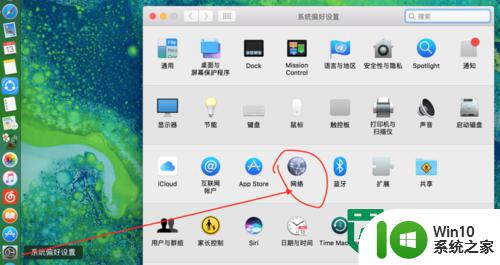
2、选择高级选项。
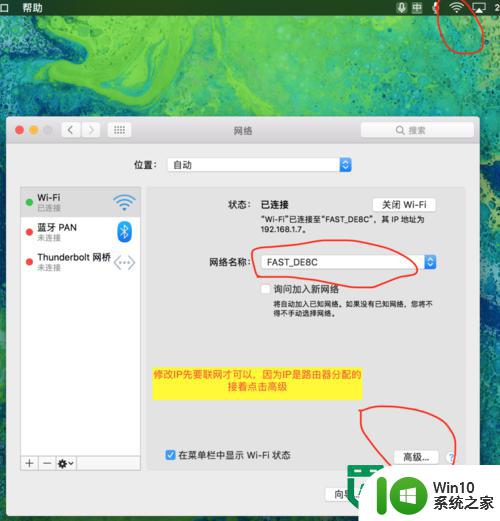
3、选择IP这里,然后就可以看到底下的IP地址了。
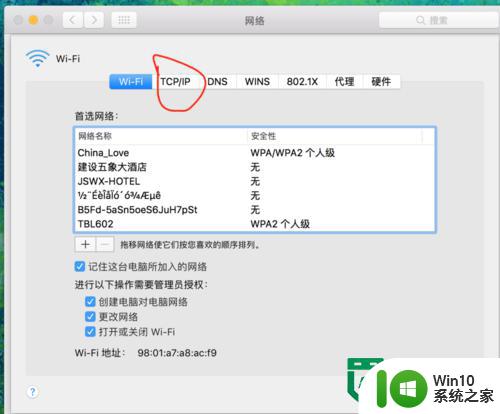
4、然后在第一个那里选择手动的HDCP,这样子才可以修改的。
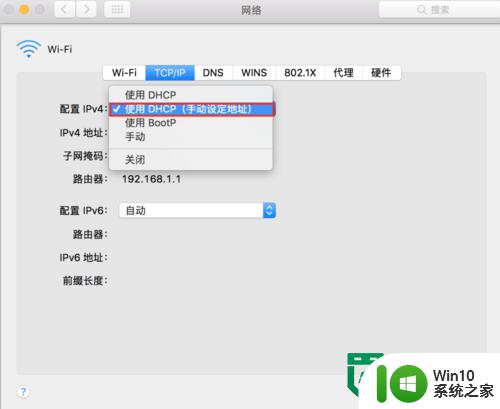
5、选择好了之后,IP地址会变成4个0,我们根据原来的IP修改最后一位数就可以了。
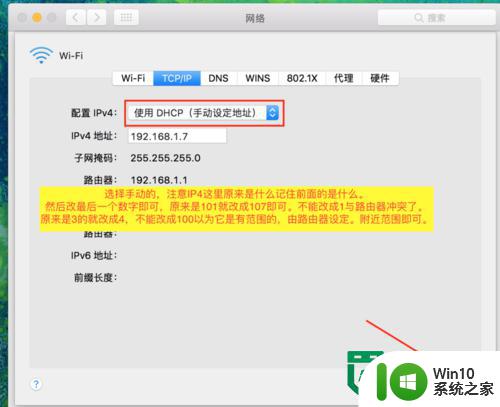
6、设置好了IP后,还要设置一下DNS,不设置也可以。但是为了网速更快,那么最好设置一下。
先是点击左下角的加号,然后按图中的数字输入即可。不要输入过多了。
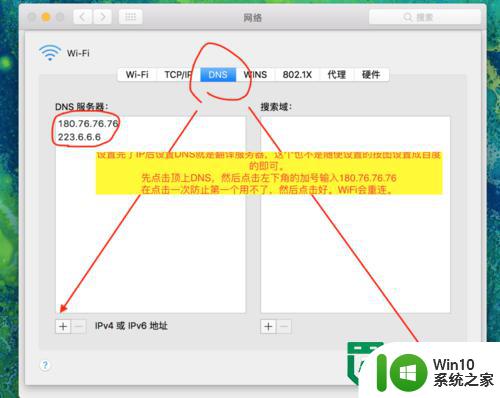
以上就是macbookpro设置IP地址的方法的全部内容,碰到同样情况的朋友们赶紧参照小编的方法来处理吧,希望能够对大家有所帮助。
- 上一篇: U盘使用技巧 U盘如何正确拔出
- 下一篇: 我的xlsx文档默认用wps文字打开怎么设置
macbookpro设置IP地址的方法 Macbook Pro如何手动设置IP地址相关教程
- windows8系统设置固定ip地址的方法 windows8如何设置固定ip地址
- 电脑ip设置地址配置方法 电脑ip地址怎么设置参数
- winxp系统设置ip地址的方法 winxp系统怎么设置ip地址
- 固定XP电脑IP地址的方法 如何在XP系统中设置固定IP地址
- XP设置电脑IP地址与DNS服务器地址的步骤 如何在XP系统中设置电脑的IP地址和DNS服务器地址
- 电脑ip地址设置方法 电脑IP地址静态设置步骤
- 设置ip地址的操作步骤 IP地址设置技巧
- 电脑网络ip地址怎么设置 怎么设置电脑ip地址
- 怎么设置电脑IP地址 电脑IP地址设置步骤详解
- 电脑IP如何改成自动的 如何设置电脑IP地址自动更换
- 在internet协议版本4(tcp/ipv4)设置ip地址 如何正确设置TCP/IPv4协议的IP地址上网
- 图文教你固定电脑ip地址 怎么手动固定电脑IP地址
- U盘装机提示Error 15:File Not Found怎么解决 U盘装机Error 15怎么解决
- 无线网络手机能连上电脑连不上怎么办 无线网络手机连接电脑失败怎么解决
- 酷我音乐电脑版怎么取消边听歌变缓存 酷我音乐电脑版取消边听歌功能步骤
- 设置电脑ip提示出现了一个意外怎么解决 电脑IP设置出现意外怎么办
电脑教程推荐
- 1 w8系统运行程序提示msg:xxxx.exe–无法找到入口的解决方法 w8系统无法找到入口程序解决方法
- 2 雷电模拟器游戏中心打不开一直加载中怎么解决 雷电模拟器游戏中心无法打开怎么办
- 3 如何使用disk genius调整分区大小c盘 Disk Genius如何调整C盘分区大小
- 4 清除xp系统操作记录保护隐私安全的方法 如何清除Windows XP系统中的操作记录以保护隐私安全
- 5 u盘需要提供管理员权限才能复制到文件夹怎么办 u盘复制文件夹需要管理员权限
- 6 华硕P8H61-M PLUS主板bios设置u盘启动的步骤图解 华硕P8H61-M PLUS主板bios设置u盘启动方法步骤图解
- 7 无法打开这个应用请与你的系统管理员联系怎么办 应用打不开怎么处理
- 8 华擎主板设置bios的方法 华擎主板bios设置教程
- 9 笔记本无法正常启动您的电脑oxc0000001修复方法 笔记本电脑启动错误oxc0000001解决方法
- 10 U盘盘符不显示时打开U盘的技巧 U盘插入电脑后没反应怎么办
win10系统推荐
- 1 番茄家园ghost win10 32位旗舰破解版v2023.12
- 2 索尼笔记本ghost win10 64位原版正式版v2023.12
- 3 系统之家ghost win10 64位u盘家庭版v2023.12
- 4 电脑公司ghost win10 64位官方破解版v2023.12
- 5 系统之家windows10 64位原版安装版v2023.12
- 6 深度技术ghost win10 64位极速稳定版v2023.12
- 7 雨林木风ghost win10 64位专业旗舰版v2023.12
- 8 电脑公司ghost win10 32位正式装机版v2023.12
- 9 系统之家ghost win10 64位专业版原版下载v2023.12
- 10 深度技术ghost win10 32位最新旗舰版v2023.11